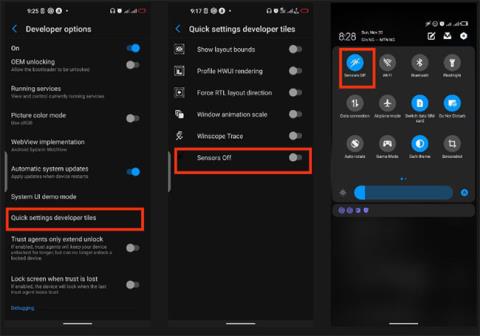Android je jedan od najuzbudljivijih mobilnih operativnih sustava koje možete pronaći. Zadovoljava većinu elemenata koje biste očekivali u dobrom operativnom sustavu. Nažalost, kao i svaka tehnologija koje se možete sjetiti, Android nije savršen.
Bez obzira na marku vašeg pametnog telefona, Android uređaj koji posjedujete može se susresti s nizom dosadnih problema. To mogu biti problemi na razini Androida ili problemi specifični za marku telefona. Quantrimang.com je prikupio neke od najiritantnijih poznatih Android problema i pokazat će vam kako se nositi s njima.
1. Zaslon telefona se ne gasi tijekom poziva
Ovaj neugodni problem često uzrokuje neispravan ili djelomično prekriven senzor blizine. Postoji nekoliko načina da se to riješi, ovisno o točnom uzroku. Najjednostavnije rješenje je brisanje senzora blizine čistom suhom krpom. Za referencu, obično se nalazi na vrhu pametnog telefona blizu prednje kamere. Dakle, svakako očistite cijeli gornji okvir.
Ako ovo ne uspije, vaše zaštitne naočale ili maska za telefon možda blokiraju pogled senzora. Morat ćete prilagoditi jedno ili oboje da biste to popravili. Ako i dalje ne radi, postoje 3 druge mogućnosti:
- Ponovno pokrenite telefon: Ovaj se trik obično izvodi nakon čišćenja senzora.
- Isključite senzor blizine : Ako senzor blizine ne radi ispravno, možda ćete ga morati isključiti. Za isključivanje senzora blizine:
1. Otvorite aplikaciju Telefon na svom uređaju i dodirnite ikonu s tri točke u gornjem desnom kutu zaslona.
2. Dodirnite Postavke > Postavke poziva i isključite senzor blizine. Nažalost, možda nećete pronaći ovu opciju na nekim Android telefonima, ovisno o verziji operativnog sustava i proizvođaču uređaja.
- Isključite sve senzore : ovaj pristup je poput ubijanja kokoši mesarskim nožem, ali djeluje. Da biste isključili sve svoje senzore:
1. Otvorite Postavke na svom Android pametnom telefonu.
2. Idite na Sustav > Postavke za razvojne programere (ili Opcije za razvojne programere ) > Pločice za razvojne programere Brze postavke > Senzori isključeni . Možda ćete prvo morati omogućiti razvojne opcije .
3. Time zapravo ne isključujete senzor, ali dodajete prečac za isključivanje senzora u izbornik brzih postavki. Da biste isključili senzore kad god se vaš senzor blizine ne ponaša ispravno, jednostavno prijeđite prstom prema dolje da biste otkrili izbornik brzih postavki i prebacite ikonu Senzori isključeni da biste isključili sve senzore.

Isključite sve senzore
Upozorenje : Isključivanjem senzora prekinut ćete korištenje mikrofona, kamere i usluga lokacije. Ovo smatrajte samo krajnjim rješenjem za hitne slučajeve.
2. Zaslon telefona se nasumično pali i tamni
Super je što vaš telefon povećava svjetlinu na svijetlim mjestima i smanjuje svjetlinu na tamnim mjestima. Nažalost, svjetlosni senzor na pametnim telefonima, koji je odgovoran za kontrolu ove značajke, ponekad se pokvari. To uzrokuje nasumično tamnjenje i svijetljenje zaslona vašeg telefona u neprikladnim uvjetima. Tako zabavna značajka odjednom postaje dosadna značajka.
Da biste to popravili, otvorite Postavke na telefonu i potražite Prilagodljiva svjetlina ili Automatska svjetlina. Dodirnite da biste omogućili ili onemogućili ovu značajku.

Riješen je problem zbog kojeg bi zaslon telefona nasumično svijetlio i potamnio
Ako ne možete pronaći nijednu opciju, u krajnjem slučaju možete razmisliti o isključivanju svih senzora koristeći gore navedene korake. U tom slučaju trebat će vam pomoć tehničara da ga trajno popravite.
3. Ekran je presvijetao noću
Korištenje Android telefona noću natjerat će vas da žmirite. Podešavanje svjetline zaslona ili udaljenosti pametnog telefona od očiju ne rješava točno ovaj problem. Srećom, novije verzije Android operativnih sustava imaju dostupan mračni način rada.
Da biste omogućili tamni način rada na Android uređajima, jednostavno idite na Postavke > Zaslon i uključite tamni način rada.

Uključite tamni način rada na Android uređajima
Ovo će odmah omogućiti tamnu temu u cijelom operativnom sustavu za uređaj, a također će omogućiti da se neke vaše aplikacije prebace na tamnu pozadinu.
Koristite Dark Mode u pregledniku
Nažalost, većina Android aplikacija preglednika nema pouzdanu značajku mračnog načina rada. Dobivate tamni način rada koji tamnu temu primjenjuje samo na izbornike preglednika umjesto na sadržaj web stranica. Dok surfate webom, to vas ostavlja izloženim jarkom bijelom svjetlu koje je štetno za vaše oči.
Srećom, preglednici temeljeni na Chromiumu kao što su Google Chrome i Brave imaju zaobilazno rješenje. Više pojedinosti potražite u sljedećim člancima:
4. Memorija telefona je stalno puna
Niste preuzimali nove datoteke niti instalirali dodatne aplikacije, ali nekako se memorija telefona punila. Zašto?
Najveći krivac je obično predmemorija aplikacije i drugi podaci aplikacije. Dok koristite svoje aplikacije, one polako akumuliraju podatke u pozadini, trošeći gigabajte prostora prije nego što to shvatite. Aplikacije društvenih medija poput Telegrama i Facebooka zloglasni su uzroci. Chrome i Netflix također su veliki skupljači podataka o aplikacijama, pa ih se pripazite.
Za brisanje predmemorije aplikacije i drugih podataka aplikacije na Android uređajima :
1. Otvorite Postavke na svom uređaju i idite na Aplikacije (ili Aplikacije na nekim markama) i dodirnite je.
2. Na sljedećem zaslonu dodirnite Vidi sve aplikacije ili Upravljanje aplikacijama .
3. Na popisu pronađite aplikacije koje trenutno zauzimaju puno prostora u memoriji i dodirnite ih.
Locirajte aplikacije koje trenutno zauzimaju puno memorijskog prostora
4. Zatim kliknite Storage > Clear data / Clear storage i odaberite Manage space / Clear storage ili Clear cache . Ako odaberete opciju Upravljanje prostorom , pronaći ćete opciju Obriši sve podatke za odabranu aplikaciju.


5. Opcija brisanja predmemorije pomoći će osloboditi vaš uređaj od svih privremenih datoteka povezanih s odabranom aplikacijom.

Odaberite Očisti predmemoriju
Ako želite obrisati podatke iz predmemorije za sve svoje aplikacije odjednom, pokušajte ići na Postavke > Pohrana > Memorija uređaja > Podaci iz predmemorije i dodirnite Izbriši da biste izbrisali podatke iz predmemorije za sve aplikacije u isto vrijeme. Ova opcija možda nije dostupna na svim telefonima.
5. Ne možete pronaći neke skrivene značajke Androida
To nije problem, ali svejedno može biti neugodno. Postoje neke značajke za koje morate provesti dosta vremena navigirajući duboko u svom Android uređaju da biste ih locirali svaki put kada ih želite koristiti. Zašto ne biste ovu značajku dodali u izbornik Brze postavke?
Da biste dodali prečac u izbornik brzih postavki, jednostavno:
1. Prijeđite prstom od vrha Android uređaja prema dolje za prikaz izbornika Brze postavke .
2. Pritisnite ikonu olovke na izborniku za prikaz dostupnih prečaca koje možete dodati.
3. Pritisnite bilo koji dostupni prečac da biste ga dodali u izbornik Brze postavke.

Dodajte prečac u izbornik Brze postavke
Nažalost, broj značajki koje možete dodati kao prečace na izborniku Brze postavke je ograničen. Međutim, s aplikacijama kao što su Tile Shortcuts možete dodati bilo koju aplikaciju u izbornik Brze postavke i pristupiti joj jednim potezom.